Plus vite vous pouvez faire quelque chose, mieux c'est, n'est-ce pas? Il en va de même pour répondre aux messages, qu'ils proviennent de WhatsApp ou non. Vous pourriez être occupé, mais un ami a besoin d'une réponse tout de suite; c'est à ce moment-là que répondre à partir de la barre de notification peut faire beaucoup de chemin.
Même si vous recevez plusieurs messages, il est possible de séparer les messages afin de pouvoir répondre à chacun d'eux. Vous n'avez pas non plus à essayer de vous souvenir de la dernière chose que vous avez écrite, car l'historique des discussions sera également affiché.
Gagnez du temps avec la réponse intelligente
Les options que vous verrez sur la notification dépendront du contenu du message. Par exemple, s'il s'agit d'un message texte standard, vous verrez le Répondre et Marquer comme lu option.
Si vous ne les voyez pas et ne voyez qu'une flèche pointant vers la gauche, appuyez sur la pyramide à l'envers pour les voir.
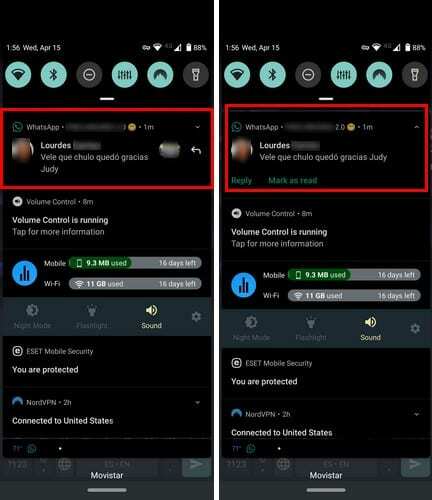
En appuyant sur la flèche, la boîte de réponse apparaîtra où vous pourrez directement taper votre message. Une fois que vous avez terminé de taper votre message, vous pouvez appuyer sur l'option d'envoi que vous aurez sur votre clavier ou à droite de la boîte de réponse.
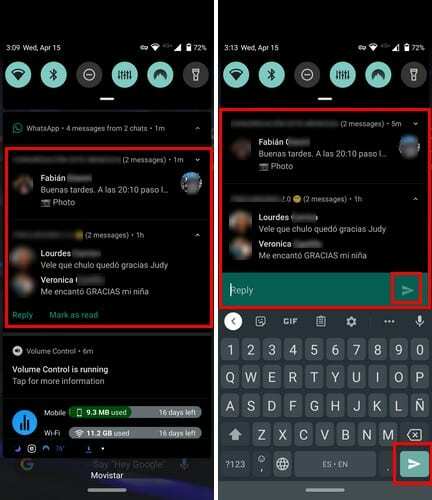
Lorsque vous recevez plusieurs notifications, elles peuvent se regrouper et, par conséquent, ne pas afficher l'option Répondre et marquer comme lu. Si cela vous arrive, glissez doucement entre eux et les options devraient apparaître.
Même si vous répondez à partir de la barre de notification, vous pouvez toujours voir l'historique des discussions sur plusieurs conversations. Vous pouvez masquer et afficher l'historique des discussions en appuyant sur la pyramide à l'envers. Une fois que vous avez ignoré la notification, l'historique des discussions a disparu.
Les messages texte réguliers auront également des options que vous pourrez utiliser, et tout comme les messages WhatsApp, vous pourrez également voir l'historique des discussions. Il y aura même quelques options d'emoji parmi lesquelles choisir.
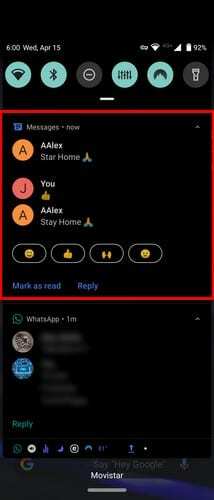
Si un contact vous envoyait un lien, vous devriez pouvoir voir une option pour ouvrir ce lien sur votre navigateur préféré. Si vous n'avez pas envie de l'ouvrir, il y aura également des options pour marquer comme lu ou répondre.
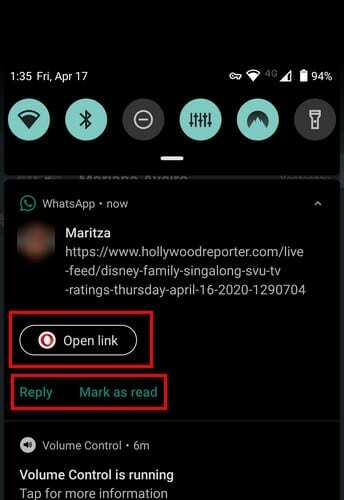
Conclusion
Il n'est pas nécessaire d'activer Smart Reply car il est activé par défaut dans Android 10. De plus, il n'y a aucun moyen de le désactiver; la seule chose que vous puissiez faire est de l'ignorer. Trouvez-vous la réponse intelligente utile? Partagez votre opinion dans les commentaires ci-dessous.